- Autor Lauren Nevill [email protected].
- Public 2023-12-16 18:55.
- Ostatnio zmodyfikowany 2025-01-23 15:23.
Technologie internetowe nie stoją w miejscu, co oznacza, że spamerzy nie męczą się ulepszaniem. Najbardziej rozpowszechnioną obecnie technologią rozpowszechniania odsyłaczy spamowych jest nowa technologia pop-under. Różni się od innych banerów reklamowych tym, że ładuje okno witryny i natychmiast je minimalizuje, ukrywając je pod głównym otwartym oknem. Zwykle użytkownik zauważa to dopiero po zamknięciu pierwszego okna. Jednak w przeglądarkach Internet Explorer, Mozilla Firefox, Opera, Safari i niektórych innych takie wyskakujące okienka mogą być blokowane.
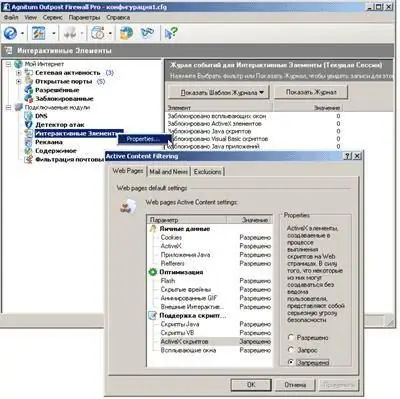
Instrukcje
Krok 1
Blokowanie pop-under we wszystkich przeglądarkach:
Zasada blokowania we wszystkich przeglądarkach jest podobna, ponieważ zasada działania technologii pop-under jest taka sama: gdy użytkownik kliknie „zamknij” w rogu banera, pod tym oknem pojawia się okno z witryną reklamową.
Ogólnie, aby zablokować, powinieneś zrobić to:
Wybierz pozycję menu przeglądarki Narzędzia - Opcje - Blokuj niechciane okna. Jeśli potrzebujesz bardziej szczegółowych instrukcji dla określonych przeglądarek, przejdź do następnych kroków.
Krok 2
Blokowanie pop-under w przeglądarce Opera:
Znajdź adres wyskakującego okienka na pasku przeglądarki.
Wybierz pozycję menu Narzędzia - Opcje - Treść - Zablokowana treść. Dodaj adres witryny do czarnej listy.
Możesz również zmienić czarną listę, modyfikując plik ~ /.opera / urlfilter.ini. Dodaj gwiazdkę na końcu każdej witryny, którą umieszczasz na czarnej liście, tj. napisz "https:// adres strony / *". Gwiazdka zastąpi wszystkie symbole, więc każdy adres tej witryny zostanie zablokowany przez przeglądarkę.
Krok 3
Blokowanie pop-under w przeglądarce Mozilla Firefox:
Tutaj wszystko jest niezwykle proste - skorzystaj ze specjalnego rozszerzenia Adblock Plus.
Najedź myszą na reklamę, kliknij prawym przyciskiem myszy, wybierz „Adblock Plus” z menu rozwijanego.
Najlepiej dodać subskrypcję do listy filtrów przy pierwszym uruchomieniu przeglądarki, na przykład EasyList, EasyElement, RUAdlist, ABP Tracking. Znajdź je na adblockplus.org. W takim przypadku sama przeglądarka natychmiast zablokuje wszelkiego rodzaju witryny reklamowe bez niepotrzebnej interwencji.
Krok 4
Nie pozwól szkodliwym spamerom zrujnować Ci życia i ostrożnie wybieraj strony, które chcesz odwiedzić.






